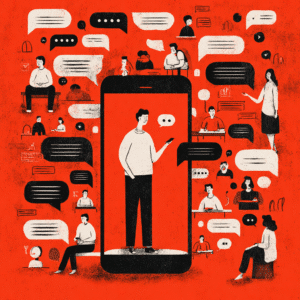Nenhuma informação está totalmente invulnerável na terra de ninguém que é a Internet, mesmo em conexões privadas como o Wi-Fi de casa. É justamente por isso que existem diversas medidas de segurança virtual que podemos classificar como “protetor de dados do Wi-Fi”. Apesar de não ser um termo técnico amplamente conhecido, ele se refere a configurações notórias de segurança de rede que a deixam mais íntegra, podendo incluir firewalls, antivírus e ferramentas de gestão aprimorada.
Se estivermos falando de uma rede pública empresarial, seja aquela oferecida para visitantes de um estabelecimento ou clientes na sala de espera, saber como utilizar um protetor de dados do Wi-Fi é ainda mais importante. Continue lendo para ficar por dentro dos detalhes!
Leia também: Como melhorar o sinal do Wi-Fi com simples técnicas
Como ativar um protetor de dados do Wi-Fi
O termo “protetor de dados do Wi-Fi” é abrangente e pode acatar dois conceitos:
- Uma solução de segurança já embutida (ou consolidada no mercado) nos dispositivos para proteger os dados de quem usa a rede Wi-Fi;
- Um recurso terceirizado que protege os dados coletados via Wi-Fi, seja por meio de um software ou app que limita o consumo ou exposição de informações alheias.
Para uma melhor compreensão e assertividade, trataremos abaixo do primeiro item – levando em conta também que a configuração básica de qualquer dispositivo é o passo primordial antes de qualquer medida de segurança mais robusta. Entender o que é possível fazer sem a influência de programas pagos é essencial para oferecer uma conexão de qualidade, independentemente do contexto!

Veja só:
Protetor de dados do Wi-Fi no Windows
1. Ative o firewall nativo do sistema
O firewall é uma camada de proteção que bloqueia conexões suspeitas vindas da internet ou de outros dispositivos na rede. Ele já vem instalado no Windows, mas nem sempre está ativo.
- Vá em Configurações > Privacidade e segurança > Segurança do Windows > Firewall e proteção de rede
- Verifique se o firewall está ativado em todas as redes (Privada, Pública e Domínio)
- Para ajustes avançados, clique em “Configurações avançadas” e revise as regras de entrada e saída (opcional para usuários mais experientes)
2. Desative o compartilhamento em redes públicas
O compartilhamento de arquivos e impressoras pode facilitar a vida em casa, mas se torna um risco em redes abertas ou públicas, expondo pastas e serviços do seu computador a estranhos.
- Acesse o Painel de Controle > Rede e Internet > Central de Rede e Compartilhamento
- Clique em Alterar configurações de compartilhamento avançadas
- Na seção Rede pública, selecione:
- “Desativar descoberta de rede”
- “Desativar compartilhamento de arquivos e impressoras”
3. Classifique corretamente as redes Wi-Fi
Sempre que se conectar a uma nova rede, o Windows pergunta se ela é pública ou privada. Marcar corretamente evita que o sistema permita acessos externos desnecessários.
- Vá em Configurações > Rede e Internet > Wi-Fi > Propriedades da rede conectada
- Se estiver em casa ou no trabalho, selecione Privada
- Em locais públicos, mantenha como Pública
Protetor de dados do Wi-Fi no macOS
1. Ative o firewall do macOS
Apesar de discreto, o macOS também possui um firewall que impede conexões indesejadas, oferecendo mais controle sobre quais aplicativos podem aceitar tráfego externo.
- Vá em Preferências do Sistema > Segurança e Privacidade > Firewall
- Clique em Ativar Firewall
- Em “Opções do Firewall”, é possível bloquear todas as conexões de entrada, com exceção dos serviços essenciais (ideal para redes públicas)
2. Revise e desative serviços de compartilhamento
Serviços como “Compartilhamento de Arquivos”, “Tela Remota” e “Impressoras Compartilhadas” podem expor seu computador a outros na rede, então é importante desativá-los caso não estejam sendo usados.
- Acesse Preferências do Sistema > Compartilhamento
- Desmarque todas as opções que não forem necessárias no momento
3. Limpe redes antigas e mantenha apenas as confiáveis
O macOS memoriza redes Wi-Fi e tenta reconectar automaticamente. Isso pode ser perigoso se redes antigas forem comprometidas.
- Vá em Preferências do Sistema > Rede > Wi-Fi > Avançado
- Apague redes que não reconhece ou não usa mais
- Organize a lista para priorizar conexões seguras
Protetor de dados do Wi-Fi no Android
1. Ative o uso de endereço MAC aleatório
O endereço MAC é um identificador único do seu aparelho. Usar um MAC aleatório dificulta o rastreamento por redes Wi-Fi públicas e impede a criação de perfis baseados nos seus hábitos de navegação.
- Vá em Configurações > Rede e Internet > Wi-Fi
- Toque na rede conectada e entre em Privacidade
- Selecione Usar endereço MAC aleatório
2. Desative a reconexão automática em redes públicas
Conectar automaticamente a redes abertas pode colocar seus dados em risco. Uma rede aparentemente legítima pode ser uma cópia maliciosa.
- Acesse Configurações > Wi-Fi
- Toque no ícone da engrenagem ao lado da rede desejada
- Desmarque Conectar-se automaticamente
3. Mantenha o sistema atualizado
Atualizações corrigem falhas de segurança e melhoram a proteção geral do dispositivo. Ignorá-las é se manter exposto a brechas já conhecidas.
- Vá em Configurações > Sistema > Atualizações do sistema
- Instale as atualizações disponíveis assim que forem liberadas
Protetor de dados do Wi-Fi no iOS
1. Use o recurso de endereço privado
Esse recurso impede que redes Wi-Fi rastreiem seu dispositivo com base no endereço MAC. Ele gera um identificador diferente para cada rede, protegendo sua identidade.
- Vá em Ajustes > Wi-Fi
- Toque na rede conectada
- Ative a opção Endereço privado
2. Desative o acesso automático a redes abertas
O iOS também pode reconectar automaticamente a redes abertas salvas. Isso representa um risco se essas redes tiverem sido comprometidas ou clonadas.
- Vá em Ajustes > Wi-Fi
- Toque no ícone “i” ao lado da rede
- Desative Conectar-se automaticamente
3. Verifique se há atualizações de sistema
O iOS é bem protegido, mas depende das atualizações frequentes para manter esse nível de segurança.
- Vá em Ajustes > Geral > Atualização de Software
- Mantenha o sistema sempre na versão mais recente

Medidas extras para ativar um protetor de dados do Wi-Fi
Com essas configurações básicas, você já dá um passo importante rumo à segurança de dados na sua rede e nos seus dispositivos – tudo isso sem gastar nada a mais por isso. O ideal é que, especialmente em ambientes empresariais com Wi-Fi aberto ao público, essas medidas façam parte da rotina. Porém isso não quer dizer que você deve parar por aí: quanto antes você for além, melhor será.
Para quem deseja um nível mais alto de proteção e controle, investir em ferramentas adicionais pode ser uma escolha certeira. Uma das mais conhecidas é a VPN (Rede Privada Virtual), que cria um túnel criptografado entre o dispositivo e a internet, dificultando a interceptação de dados por terceiros. Ela é especialmente útil quando não é possível garantir a segurança da rede Wi-Fi usada – como em cafeterias, hotéis e eventos.
Outro recurso importante é o uso de sistemas de gestão de rede Wi-Fi. Esses sistemas permitem definir políticas de acesso, limitar o tempo de uso, monitorar dispositivos conectados e até segmentar a rede entre áreas internas e públicas. Isso evita que o Wi-Fi corporativo seja usado de forma indevida e reduz o risco de exposição a ciberataques.
Também vale considerar a criação de uma rede de visitantes separada, com senha própria e limitada por um roteador configurado especialmente para isso. Ao fazer essa separação física ou lógica entre redes, você impede que usuários externos tenham qualquer tipo de acesso a dados da empresa, sistemas internos ou outros dispositivos conectados.
Por fim, adotar um controle centralizado e inteligente da rede, com direito a relatórios, autenticação de usuários e funcionalidades de marketing integradas, é o que torna o Wi-Fi um verdadeiro diferencial competitivo. E é aqui que entram soluções como as nossas!
Como o Hotspot Social fortalece a segurança, a eficiência e a lucratividade do seu Wi-Fi
Se você tem uma empresa com um bom Wi-Fi corporativo, que tal dar uma olhada nos serviços da DT Network? Nós impulsionamos negócios de todos os nichos com um sistema especializado de Hotspot Social – pelo qual é possível, além de outras coisas, fornecer aos seus clientes um acesso rápido à Internet com cadastro único e muito mais.
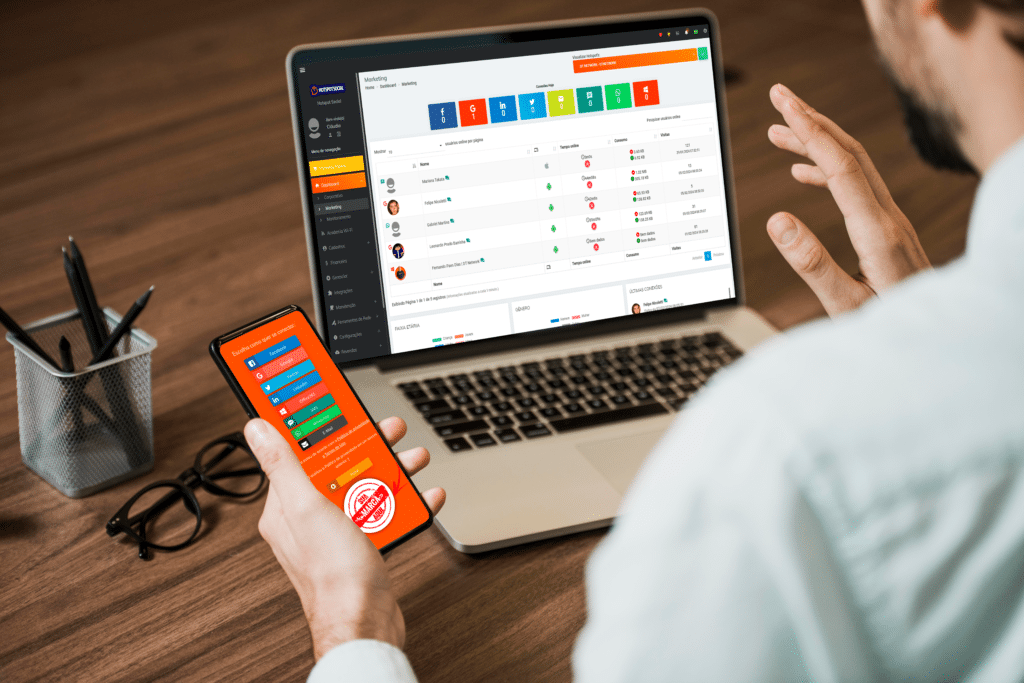
Com nossas soluções, você não precisará se preocupar com os problemas de segurança aqui citados. Você possuirá controle total sobre a sua rede local, criando um ambiente limpo, convidativo e temporário para um uso coletivo, em um canal de rede completamente separado do seu roteador. Outros benefícios incluem, por exemplo, o aumento da influência online do seu estabelecimento e a otimização do engajamento com sua clientela, duas estratégias de marketing que só um sistema organizado de Wi-Fi pode providenciar.
Com mais de 30 mil conexões diárias e 4850 clientes que confiam em nossa marca, estamos sempre à disposição para quaisquer dúvidas e orçamentos para o seu sistema. Interessado em como proteger rede wireless de forma profissional? Entre em contato com um especialista já!